Oktatóanyag: A Microsoft Entra egyszeri bejelentkezés (SSO) integrációja a FAX szolgáltatással. PLUSZ
Ebben az oktatóanyagban megtudhatja, hogyan integrálhatja a FAXot. PLUSZ a Microsoft Entra-azonosítóval. A FAX integrálásakor. A Microsoft Entra ID-val rendelkező PLUS a következőkkel érhető el:
- A Faxhoz hozzáféréssel rendelkező Microsoft Entra-azonosító vezérlőeleme. PLUSZ.
- Engedélyezze a felhasználóknak, hogy automatikusan bejelentkezhessenek a FAX szolgáltatásba. PLUSZ a Microsoft Entra-fiókjukkal.
- A fiókokat egy központi helyen kezelheti.
Előfeltételek
Első lépésként a következő elemekre van szüksége:
- Microsoft Entra-előfizetés. Ha nem rendelkezik előfizetéssel, ingyenes fiókot kaphat.
- FAX. PLUS egyszeri bejelentkezésre (SSO) engedélyezett előfizetés.
Forgatókönyv leírása
Ebben az oktatóanyagban a Microsoft Entra SSO-t konfigurálja és teszteli tesztkörnyezetben.
- FAX. A PLUS támogatja az SP és az IDP által kezdeményezett egyszeri bejelentkezést.
- FAX. A PLUS támogatja a Just In Time felhasználókiépítést.
Megjegyzés:
Az alkalmazás azonosítója rögzített sztringérték, így egyetlen bérlőben csak egy példány konfigurálható.
FAX hozzáadása. PLUSZ a katalógusból
A FAX integrációjának konfigurálása. PLUSZ a Microsoft Entra-azonosítóhoz, faxot kell hozzáadnia. PLUS a katalógusból a felügyelt SaaS-alkalmazások listájára.
- Jelentkezzen be a Microsoft Entra felügyeleti központba legalább felhőalkalmazásként Rendszergazda istratorként.
- Keresse meg az Identity>Applications>Enterprise-alkalmazásokat>Új alkalmazás.
- A Gyűjtemény hozzáadása szakaszban írja be a FAX parancsot. PLUSZ a keresőmezőben.
- Válassza a FAX lehetőséget . PLUSZ a találatok panelről, majd adja hozzá az alkalmazást. Várjon néhány másodpercet, amíg az alkalmazás hozzá lesz adva a bérlőhöz.
Másik lehetőségként használhatja a Vállalati alkalmazáskonfiguráció varázslót is. Ebben a varázslóban hozzáadhat egy alkalmazást a bérlőhöz, hozzáadhat felhasználókat/csoportokat az alkalmazáshoz, szerepköröket rendelhet hozzá, valamint végigvezetheti az egyszeri bejelentkezés konfigurációját is. További információ a Microsoft 365 varázslóiról.
A Microsoft Entra SSO konfigurálása és tesztelése FAXhoz. PLUSZ
A Microsoft Entra SSO konfigurálása és tesztelése FAX használatával. PLUS egy B.Simon nevű tesztfelhasználóval. Ahhoz, hogy az egyszeri bejelentkezés működjön, létre kell hoznia egy kapcsolati kapcsolatot egy Microsoft Entra-felhasználó és a kapcsolódó felhasználó között a FAX-ban. PLUSZ.
A Microsoft Entra SSO konfigurálása és tesztelése FAX használatával. PLUS, hajtsa végre a következő lépéseket:
- Konfigurálja a Microsoft Entra egyszeri bejelentkezést , hogy a felhasználók használhassák ezt a funkciót.
- Microsoft Entra-tesztfelhasználó létrehozása – a Microsoft Entra egyszeri bejelentkezésének teszteléséhez B.Simon használatával.
- Rendelje hozzá a Microsoft Entra tesztfelhasználót , hogy B.Simon a Microsoft Entra egyszeri bejelentkezését használhassa.
- A FAX konfigurálása. PLUS SSO – az egyszeri bejelentkezési beállítások alkalmazásoldali konfigurálásához.
- FAX létrehozása. PLUS tesztfelhasználó – b.Simon megfelelője faxon. PLUS, amely a felhasználó Microsoft Entra-ábrázolásához kapcsolódik.
- SSO tesztelése – annak ellenőrzéséhez, hogy a konfiguráció működik-e.
A Microsoft Entra SSO konfigurálása
A Microsoft Entra SSO engedélyezéséhez kövesse az alábbi lépéseket.
Jelentkezzen be a Microsoft Entra felügyeleti központba legalább felhőalkalmazásként Rendszergazda istratorként.
Keresse meg az Identity>Applications>Enterprise-alkalmazások FAX elemét.> PLUSZ>egyszeri bejelentkezés.
A Select a single sign-on method page, select SAML.
Az saml-alapú egyszeri bejelentkezés beállítása lapon kattintson az egyszerű SAML-konfiguráció ceruza ikonjára a beállítások szerkesztéséhez.
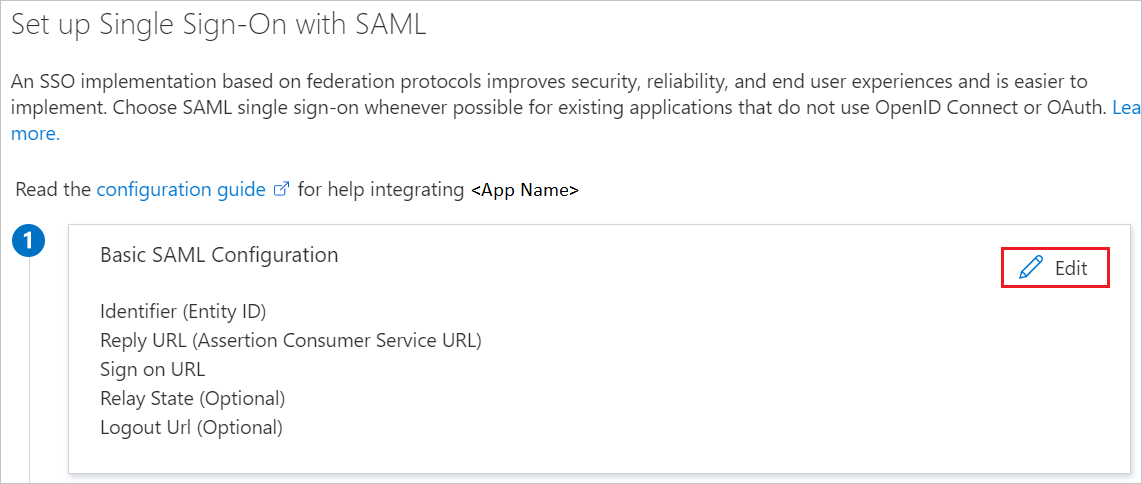
Az Alapszintű SAML-konfiguráció szakaszban a felhasználónak nem kell semmilyen lépést végrehajtania, mivel az alkalmazás már előre integrálva van az Azure-ral.
Kattintson a További URL-címek beállítása gombra, és hajtsa végre a következő lépést, ha sp által kezdeményezett módban szeretné konfigurálni az alkalmazást:
A Bejelentkezési URL-cím szövegmezőbe írja be az URL-címet:
https://www.fax.plus/loginKattintson a Mentés gombra.
FAX. A PLUS-alkalmazás az SAML-állításokat egy adott formátumban várja, amelyhez egyéni attribútumleképezéseket kell hozzáadnia az SAML-tokenattribútumok konfigurációjához. Az alábbi képernyőképen az alapértelmezett attribútumok listája látható.
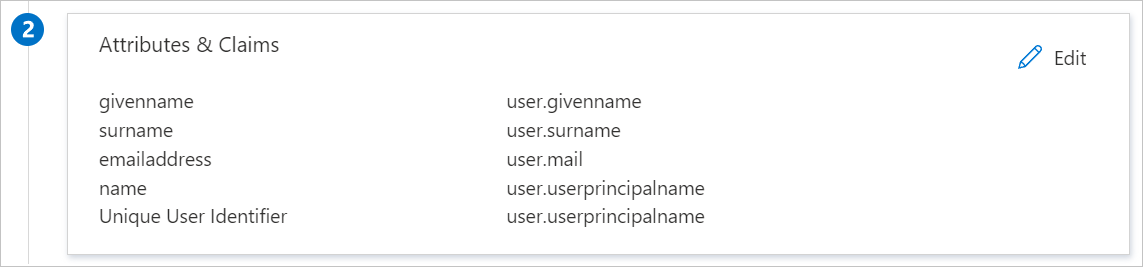
A fentieken kívül a FAX. A PLUS alkalmazás várhatóan néhány további attribútumot ad vissza az SAML-válaszban, amelyek alább láthatók. Ezek az attribútumok szintén előre fel vannak töltve, de a követelményeknek megfelelően áttekintheti őket.
Name Forrásattribútum utónév user.givenname vezetéknév user.surname Az saml-alapú egyszeri bejelentkezés beállítása lapon, az SAML aláíró tanúsítvány szakaszában keresse meg a Tanúsítványt (Base64), és válassza a Letöltés lehetőséget a tanúsítvány letöltéséhez és a számítógépre való mentéséhez.
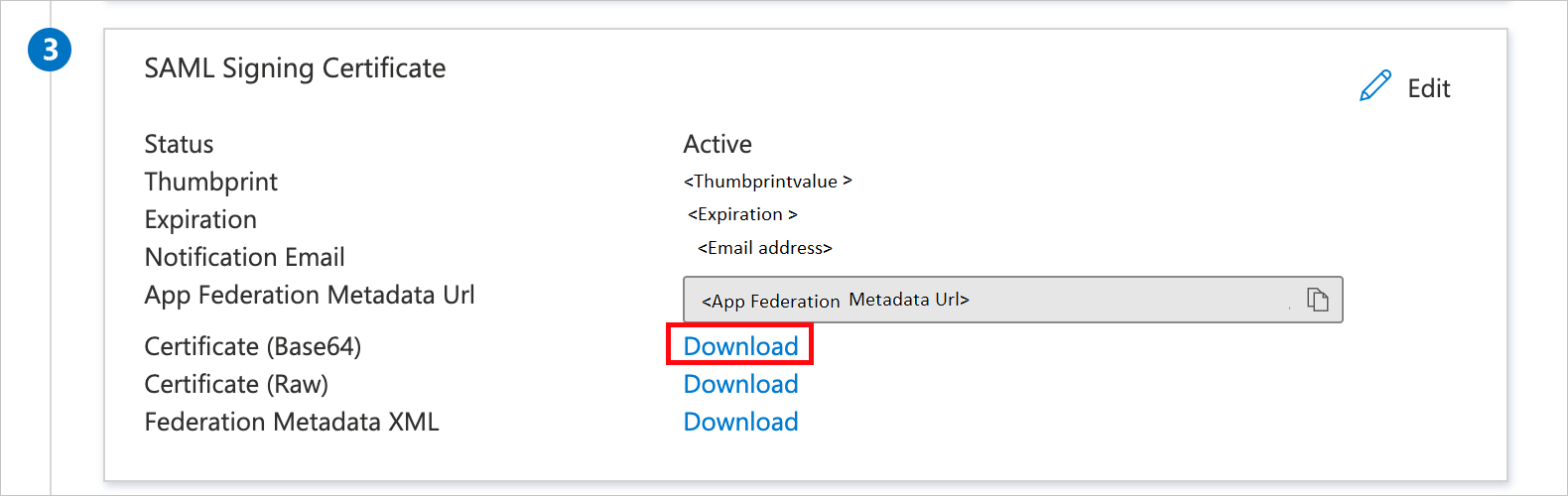
A FAX beállítása gombra kattintva. PLUS szakasz, másolja ki a megfelelő URL-cím(ek)et a követelmény alapján.
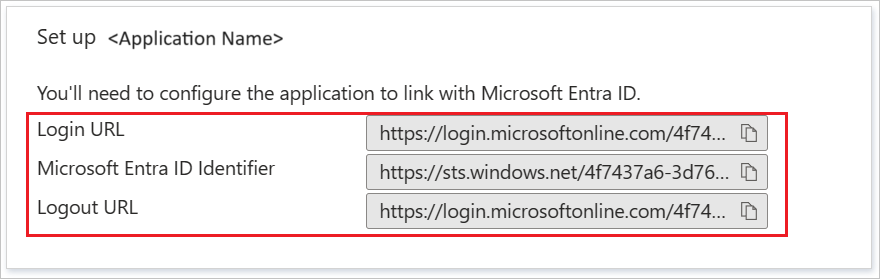
Microsoft Entra-tesztfelhasználó létrehozása
Ebben a szakaszban egy B.Simon nevű tesztfelhasználót fog létrehozni.
- Jelentkezzen be a Microsoft Entra felügyeleti központba legalább felhasználói Rendszergazda istratorként.
- Tallózással keresse meg az Identitásfelhasználók>>minden felhasználót.
- Válassza az Új felhasználó>létrehozása lehetőséget a képernyő tetején.
- A Felhasználói tulajdonságok területen kövesse az alábbi lépéseket:
- A Megjelenítendő név mezőbe írja be a következőt
B.Simon: - A Felhasználónév mezőbe írja be a következőtusername@companydomain.extension: . For example,
B.Simon@contoso.com. - Jelölje be a Jelszó megjelenítése jelölőnégyzetet, majd írja be a Jelszó mezőben megjelenő értéket.
- Select Review + create.
- A Megjelenítendő név mezőbe írja be a következőt
- Select Create.
A Microsoft Entra tesztfelhasználó hozzárendelése
Ebben a szakaszban engedélyezi, hogy B.Simon egyszeri bejelentkezést használjon a FAX-hozzáférés biztosításával. PLUSZ.
- Jelentkezzen be a Microsoft Entra felügyeleti központba legalább felhőalkalmazásként Rendszergazda istratorként.
- Keresse meg az Identity>Applications>Enterprise-alkalmazások FAX elemét.> PLUSZ.
- Az alkalmazás áttekintő lapján válassza a Felhasználók és csoportok lehetőséget.
- Válassza a Felhasználó/csoport hozzáadása lehetőséget, majd válassza a Felhasználók és csoportok lehetőséget a Hozzárendelés hozzáadása párbeszédpanelen.
- A Felhasználók és csoportok párbeszédpanelen válassza a B.Simon lehetőséget a Felhasználók listában, majd kattintson a Képernyő alján található Kiválasztás gombra.
- Ha egy szerepkört szeretne hozzárendelni a felhasználókhoz, a Szerepkör kiválasztása legördülő listából választhatja ki. Ha nincs beállítva szerepkör ehhez az alkalmazáshoz, az "Alapértelmezett hozzáférés" szerepkör van kiválasztva.
- A Hozzárendelés hozzáadása párbeszédpanelen kattintson a Hozzárendelés gombra.
A FAX konfigurálása. PLUSZ egyszeri bejelentkezés
Egy másik böngészőablakban jelentkezzen be a FAX-ra. PLUS vállalati webhely rendszergazdaként
Lépjen a Rendszergazda-profil Biztonsági szakaszára, és görgessen le a Speciális lapra.
A Konfiguráció panelen kattintson az Egyszeri bejelentkezés aktiválása gombra, és hajtsa végre a következő lépéseket.
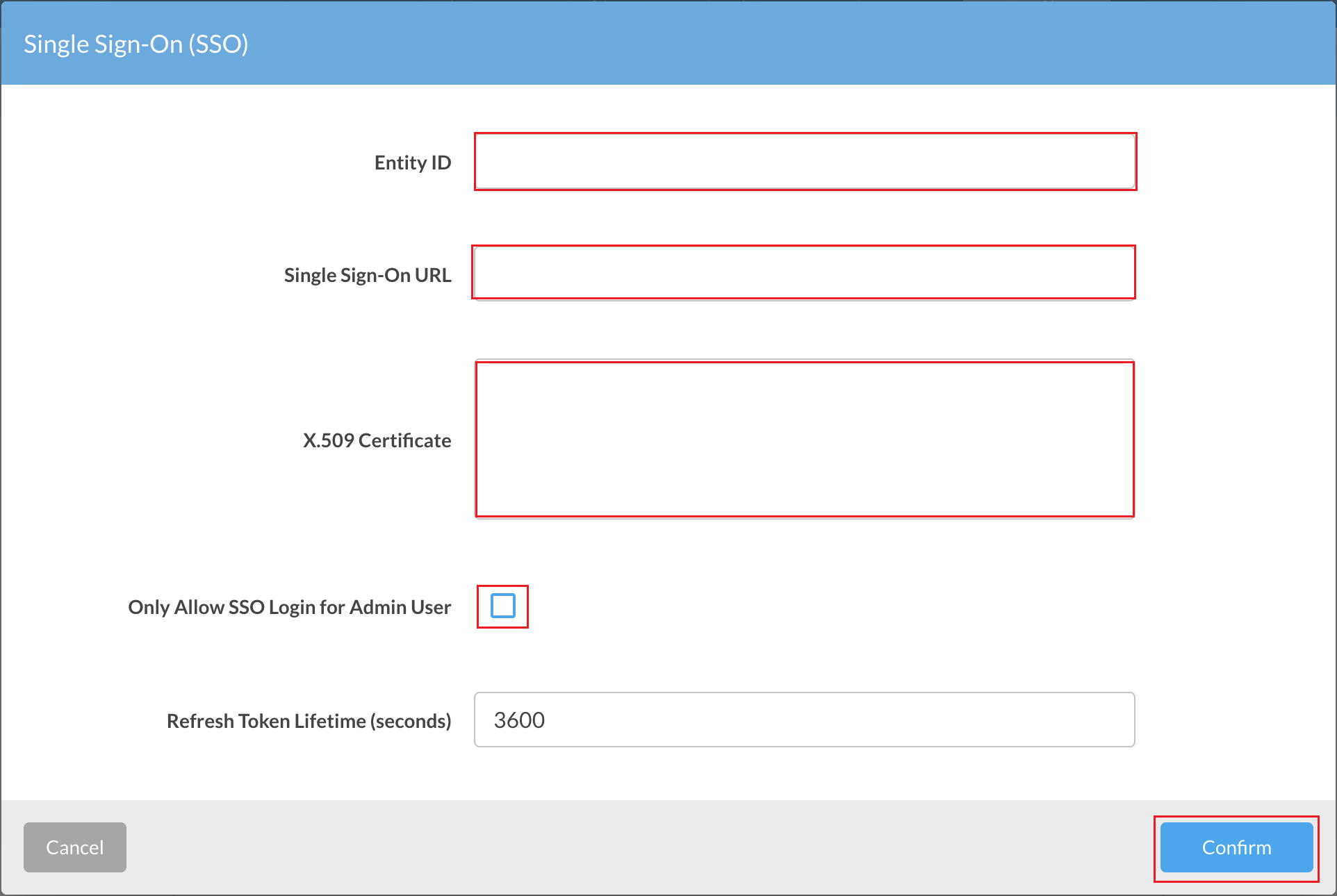
a. Az Entitásazonosító szövegmezőbe illessze be a korábban másolt Microsoft Entra-azonosító értékét.
b. Az egyszeri bejelentkezés URL-címének szövegmezőjéhez illessze be a korábban másolt Bejelentkezési URL-címet.
c. Nyissa meg a letöltött tanúsítványt (Base64) a Jegyzettömb, és illessze be a tartalmat az X.509 Tanúsítvány szövegmezőbe.
d. Ha egyszeri bejelentkezéssel szeretne bejelentkezni, engedélyezze a Csak egyszeri bejelentkezés engedélyezése Rendszergazda Felhasználói jelölőnégyzetet.
e. Kattintson a Megerősítés gombra.
FAX létrehozása. PLUS tesztfelhasználó
Ebben a szakaszban egy Britta Simon nevű felhasználó jön létre FAX-ban. PLUSZ. FAX. A PLUS támogatja az igény szerinti felhasználói kiépítést, amely alapértelmezés szerint engedélyezve van. Ebben a szakaszban nem található műveletelem. Ha egy felhasználó még nem létezik a FAX alkalmazásban. PLUSZ, a hitelesítés után létrejön egy új.
Egyszeri bejelentkezés tesztelése
Ebben a szakaszban az alábbi beállításokkal tesztelheti a Microsoft Entra egyszeri bejelentkezési konfigurációját.
Sp kezdeményezve:
Kattintson az alkalmazás tesztelésére, és ez a faxra lesz átirányítva. PLUSZ bejelentkezési URL-cím, ahol elindíthatja a bejelentkezési folyamatot.
Lépjen a FAX gombra. PLUS Bejelentkezési URL-cím közvetlenül, és onnan kezdeményezheti a bejelentkezési folyamatot.
IdP kezdeményezve:
- Kattintson az alkalmazás tesztelésére, és automatikusan be kell jelentkeznie a FAX-ba. PLUSZ, amelyhez beállította az egyszeri bejelentkezést.
A Microsoft Saját alkalmazások használatával is tesztelheti az alkalmazást bármilyen módban. Amikor a FAX gombra kattint. PLUS csempe a Saját alkalmazások, ha SP módban van konfigurálva, akkor a rendszer átirányítja az alkalmazás bejelentkezési oldalára a bejelentkezési folyamat elindításához, és ha IDP módban van konfigurálva, akkor automatikusan be kell jelentkeznie a FAX szolgáltatásba. PLUSZ, amelyhez beállította az egyszeri bejelentkezést. A Saját alkalmazások további információ: Bevezetés a Saját alkalmazások.
Következő lépések
A FAX konfigurálása után. EMELLETT kényszerítheti a munkamenet-vezérlést, amely valós időben védi a szervezet bizalmas adatainak kiszivárgását és beszivárgását. A munkamenet-vezérlés a feltételes hozzáféréstől terjed ki. Megtudhatja, hogyan kényszerítheti a munkamenet-vezérlést az Felhőhöz készült Microsoft Defender Apps használatával.